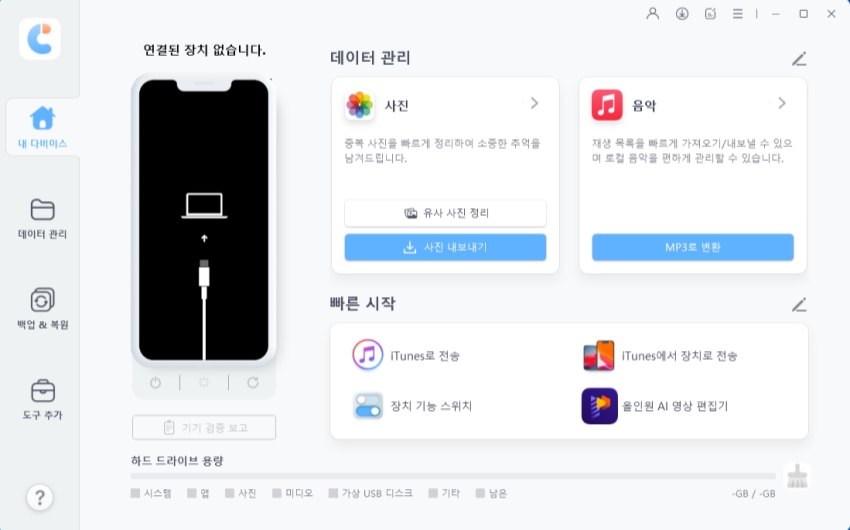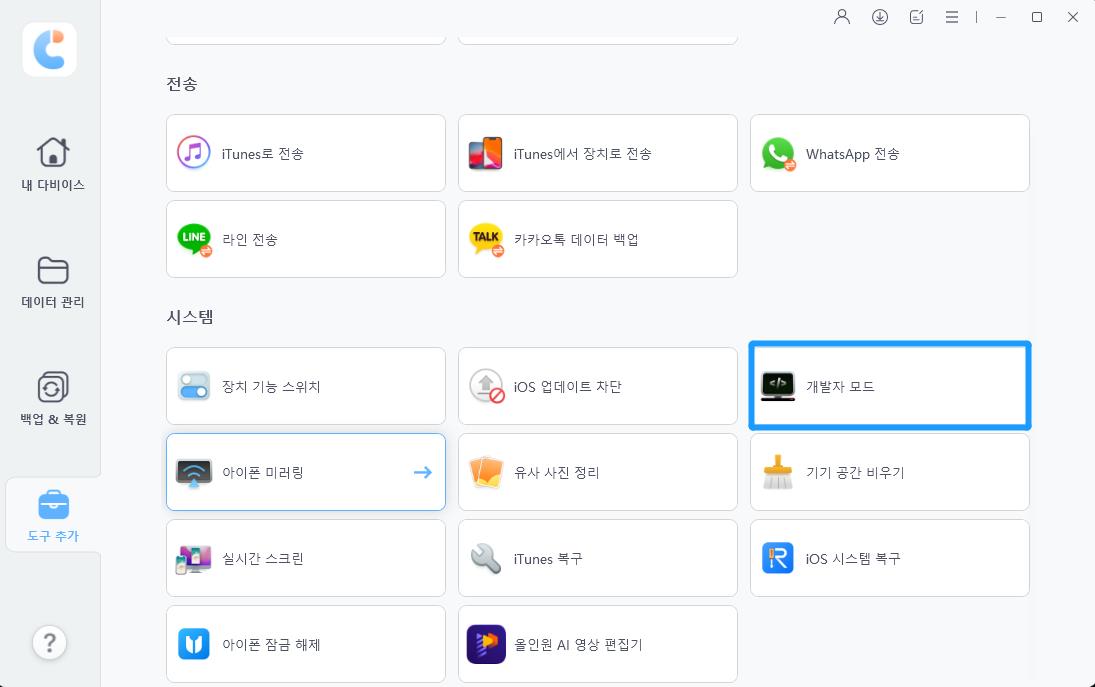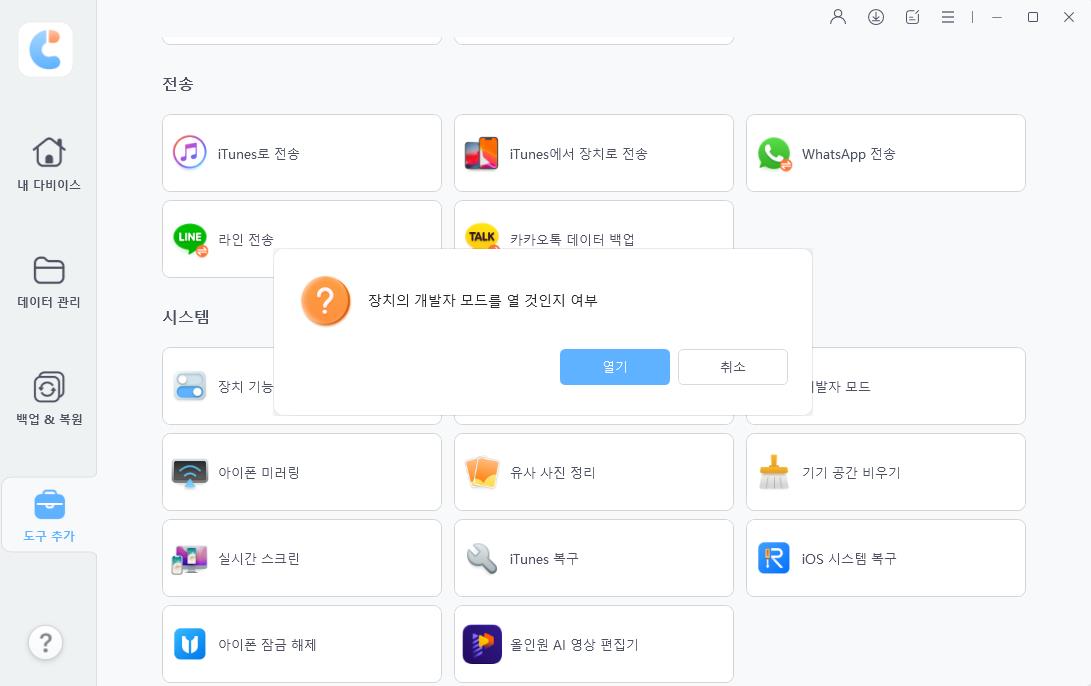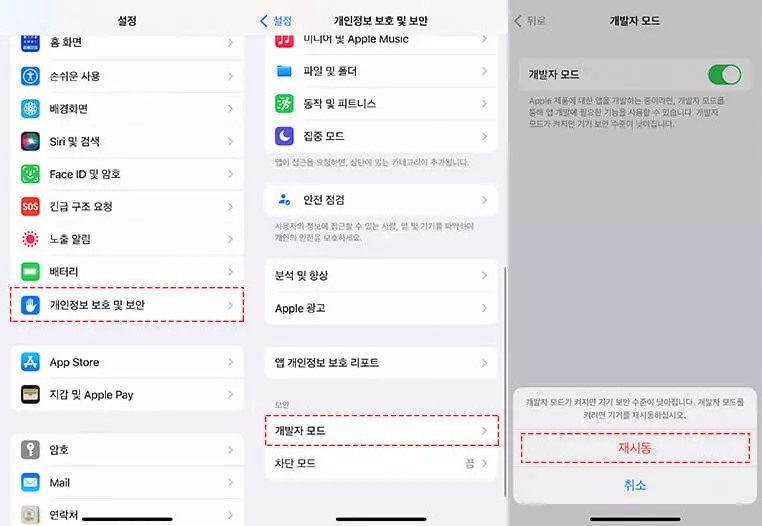iOS 26 베타 아이폰 개발자모드 켜기 [쉽고 빠르게 설정하는 방법]
iOS 26 베타를 앞두고 앱을 테스트하거나 고급 기능을 사용하려는 개발자 및 테스터에게는 아이폰 개발자모드 켜기가 필수입니다.
이 가이드에서는 iOS 26 베타 다운로드하기 위해 아이폰 개발자모드 키는법을 여러 가지 방법으로 소개하며, iOS 26 베타 새로운 기능에 대비할 수 있도록 도와드립니다.
- 1부. iCareFone으로 iOS 26 베타 아이폰 개발자모드 켜기 [100% 작동]
- 2부. Xcode로 iOS 26 베타 개발자 모드 활성화 [Mac 전용]
- 3부. 설정 > 개인 정보 보호 및 보안에서 개발자모드 켜기 [항목이 없을 수도 있음]
- 4부. iOS 26 베타에서 아이폰 개발자 모드 키는법이 보이지 않을 때 해결 방법
- 5부. 아이폰/아이패드 개발자모드 관련 자주 묻는 질문
1부. iCareFone으로 iOS 26 베타 아이폰 개발자모드 켜기 [100% 작동]
Tenorshare iCareFone은 iOS 기기에서 개발자 모드를 활성화할 수 있는 가장 신뢰할 수 있고 사용자 친화적인 도구 중 하나입니다. 이 소프트웨어는 iOS 기기 관리를 쉽게 도와주도록 설계되었으며, 개발자모드가 보이지 않을 때와 같은 시스템 관련 문제도 간편하게 해결할 수 있습니다.
Mac이나 복잡한 설정이 필요한 다른 방법들과 달리, iCareFone은 누구나 따라할 수 있는 간단하고 안내된 과정을 제공합니다. 개발자든 iOS 26 베타의 새로운 기능을 테스트하려는 사용자든, 이 도구를 사용하면 아이폰 개발자모드 켜기가 훨씬 쉬워집니다.
iCareFone 주요 기능:
- Mac 없이 사용 가능: Xcode를 설치하거나 Mac을 소유하지 않아도 아이폰 개발자모드 키는법이 가능합니다.
- 빠른 문제 해결: “개발자 모드가 보이지 않음” 문제를 몇 단계만에 간단히 해결할 수 있습니다.
- 사용자 친화적 UI: 직관적인 인터페이스와 명확한 안내로 초보자도 쉽게 사용할 수 있습니다.
- 모든 iOS 버전 지원: iOS 16, 17, 18은 물론 향후 iOS 26 베타까지 완벽 호환됩니다.
- 안전하고 무리 없음: 데이터 손실 걱정 없이 안전하게 아이폰 개발자모드 하는법을 진행할 수 있습니다.
iCareFone으로 iOS 26 베타 개발자 모드 키는법
- 컴퓨터에 Tenorshare iCareFone을 다운로드합니다. Windows와 macOS를 지원합니다. 설치 유틸리티를 실행하여 iCareFone을 컴퓨터에 설치합니다. 화면의 지침을 따라 설치를 완료하세요.
컴퓨터에서 iCareFone을 엽니다. 기기가 연결되면 홈 페이지왼쪽에 있는 "도구 추가"바에 클릭합니다.

그런 다음, 시스템 기능 중에 "개발자 모드" 클릭하세요.

열기를 선택합니다.

이제 iPhone을 잡고 설정 앱을 엽니다. 개인정보 보호 및 보안 > 개발자 모드로 이동합니다.
- 이전에는 없었던 개발자 모드 토글이 보일 것입니다. 이를 켭니다.
기기를 재시작하라는 메시지가 나타납니다. 지금 바로 재시작을 누릅니다.

기기가 다시 켜지면, 개발자 모드를 켜라는 메시지가 나타날 수 있습니다. 간단히 켜고, 필요하면 암호를 입력합니다.

iCareFone 사용자 후기
iOS 18이 설치된 아이폰 16 Pro 등에서 아이폰 개발자 모드 활성화 옵션이 보이지 않던 많은 사용자들이 iCareFone을 통해 문제를 해결했다고 합니다. 기기를 연결하기만 하면 개발자모드 옵션이 바로 나타났다는 후기가 많습니다.
사용자들이 남긴 실제 후기입니다:
“진짜 되네요!”
“대박이에요, 바로 됐어요!”
“정말 감사합니다, 완벽하게 해결됐어요!”
이처럼 iCareFone은 아이폰 개발자모드 키는법을 쉽고 빠르게 해결해주는 검증된 도구임을 실제 사용자들이 증명하고 있습니다.
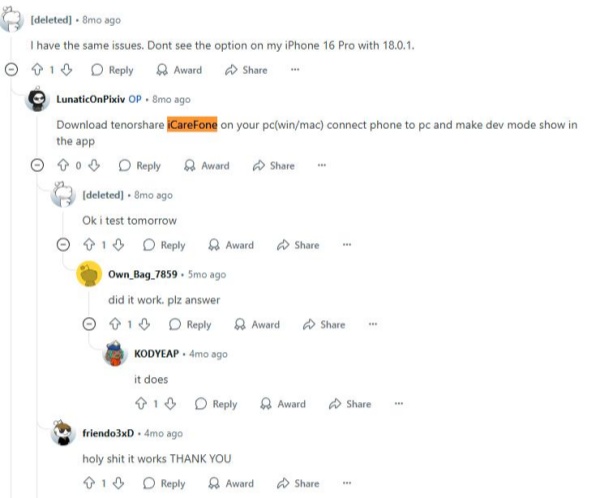
2부. Xcode로 iOS 26 베타 개발자 모드 활성화 [Mac 전용]
Xcode는 macOS용으로 애플이 공식 제공하는 통합 개발 환경(IDE)으로, iOS, macOS, watchOS, tvOS 앱 개발에 사용됩니다.
이 방법은 다소 고급이며 숙련된 개발자에게 적합하지만, “iOS 26에서 개발자 모드가 보이지 않음” 문제를 해결하는 데 도움이 될 수 있습니다.
Xcode를 사용해 iOS 26 베타 아이폰 개발자모드 켜기 단계
- Mac App Store에서 Xcode를 다운로드합니다. 용량이 10GB 이상으로 크기 때문에 다운로드와 설치에 시간이 걸릴 수 있습니다.
- Xcode 설치 후, 아이폰을 Mac과 USB 케이블로 연결합니다.
- Xcode를 실행한 뒤 상단 메뉴에서 ‘Window > Devices and Simulators’를 클릭합니다.
- 연결된 기기 목록에서 자신의 아이폰을 선택합니다.
-
이제 아이폰에서 [설정] 앱을 열고, [개인 정보 보호 및 보안]으로 이동하면 아이폰 개발자모드 키는법 메뉴가 표시됩니다. 스위치를 켜면 완료됩니다.
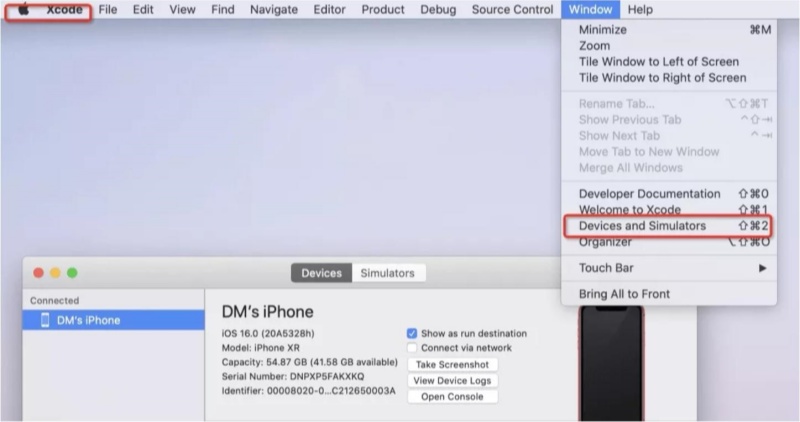
![]() 메모:
메모:
Xcode를 통해 iOS 18에서도 아이폰 개발자 모드 활성화가 가능하지만, 시간이 오래 걸리고 기술적인 이해가 필요하며 불안정할 수 있습니다. 보다 빠르고 간단한 방법을 원한다면, Mac이나 Xcode 없이도 사용할 수 있는 Tenorshare iCareFone을 추천드립니다.
3부. 설정 > 개인 정보 보호 및 보안에서 개발자모드 켜기 [항목이 없을 수도 있음]
iOS 16 정식 버전부터는 일정 조건이 충족되지 않으면 아이폰이나 아이패드에서 개발자 모드를 직접 켤 수 없게 되었습니다.
하지만 iOS 17 또는 iOS 18에서 아이폰 개발자모드 키는법을 확인하고 싶다면 아래 단계를 따라 해보세요:
- 아이폰 또는 아이패드에서 [설정] 앱을 엽니다.
- [개인 정보 보호 및 보안]을 탭합니다.
- 아래로 스크롤하여 ‘개발자 모드’ 항목이 있는지 확인합니다.
-
표시된다면, 해당 항목을 탭한 후 스위치를 켜면 iOS 26 베타 아이폰 개발자모드 켜기가 완료됩니다.

![]() 관련 자료:
관련 자료:
추가로 iOS 26/19 베타 아이폰 개발자모드 안 보일 때 해결 가이드를 참고하세요.
4부. iOS 26 베타에서 아이폰 개발자 모드 키는법이 보이지 않을 때 해결 방법
iOS 26 베타를 사용하는 아이폰에서 개발자 모드가 표시되지 않는 경우, 다음과 같은 여러 원인이 있을 수 있습니다:
- iOS 버전이 오래됨: 아이폰 개발자 모드 활성화는 iOS 16 이상부터 지원됩니다. 베타가 완전히 설치되고 정상 작동하는지 확인하세요.
- 기기 제한: 아이폰에 구성 프로파일이나 제약 조건이 적용되어 있으면 개발자 모드가 숨겨질 수 있습니다.
- 호환되지 않는 기기: 모든 아이폰이 iOS의 모든 기능을 지원하는 것은 아닙니다. 현재 사용하는 모델이 iOS 26 베타를 지원하는지 확인해보세요.
- 업데이트 불완전: iOS 26 베타가 제대로 설치되지 않았다면 개발자 모드 같은 기능이 나타나지 않을 수 있습니다.
이럴 때는 Tenorshare iCareFone을 사용해보세요. iOS 시스템 오류를 복구하고, 제한을 제거하며, 안정적인 업데이트를 도와 iOS 26 베타 아이폰 개발자모드 켜기가 가능하게 만들어줍니다.
5부. 아이폰/아이패드 개발자모드 관련 자주 묻는 질문
Q1: Xcode 없이 아이폰 개발자모드 키는법은?
Tenorshare iCareFone을 사용하면 Mac이나 Xcode 없이도 iOS 26 베타 아이폰 개발자모드 켜기가 가능합니다. 이 방법은 매우 간단하며 별도의 고급 설정이 필요하지 않습니다.
Q2: 아이폰 개발자 모드를 사용하는 것이 안전한가요?
네, 아이폰 개발자 모드 활성화는 안전합니다. 다만 고급 기능을 사용할 수 있게 되는 만큼, 그 기능들이 기기 성능에 영향을 줄 수 있다는 점을 알고 사용하는 것이 좋습니다.
Q3: 아이폰에서 개발자모드를 켜면 어떤 일이 발생하나요?
아이폰 개발자모드 하는법을 통해 개발자 모드를 활성화하면, 앱 스토어에 등록되지 않은 앱을 설치하거나 테스트하는 고급 기능을 사용할 수 있게 됩니다. 이는 개발자나 테스터에게 매우 유용한 기능입니다.
결론
iOS 26 베타 아이폰 개발자모드 키는법은 새로운 기능을 체험하거나 앱을 테스트하려는 개발자 및 테스터에게 필수입니다.
Xcode를 사용하는 방법도 있지만, Mac이 없는 사용자라면 Tenorshare iCareFone과 같은 도구를 이용하는 것이 더 빠르고 효율적입니다.